Comment mettre à niveau Ubuntu à 20.dix
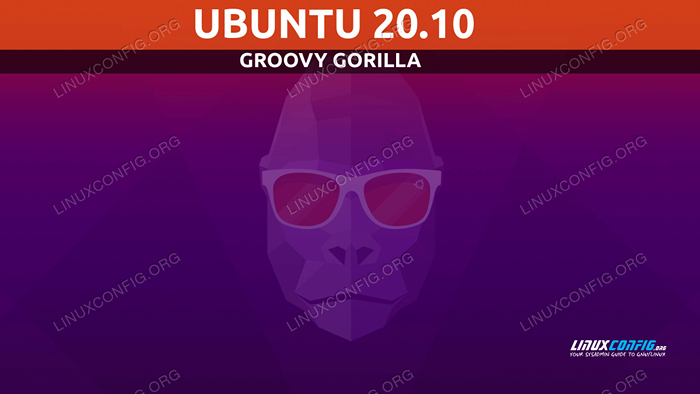
- 688
- 167
- Jeanne Dupont
Le nouvel Ubuntu 20.10 devrait être publié le 22 octobre 2020. Cependant, il n'y a pas besoin d'attendre jusque-là.
Si vous vous sentez aventureux, vous pouvez passer à Ubuntu 20.10 aujourd'hui. Tout ce dont vous avez besoin est d'avoir pleinement mis à niveau et mis à jour Ubuntu 20.04 Focal Fossa à votre disposition.
Dans ce comment mettre à niveau Ubuntu à 20.10 tutoriel Groovy Gorilla que vous apprendrez:
- Comment mettre à jour et mettre à niveau entièrement votre système Ubuntu actuel.
- Comment configurer le moducteur de version.
- Comment mettre à niveau votre système Ubuntu.
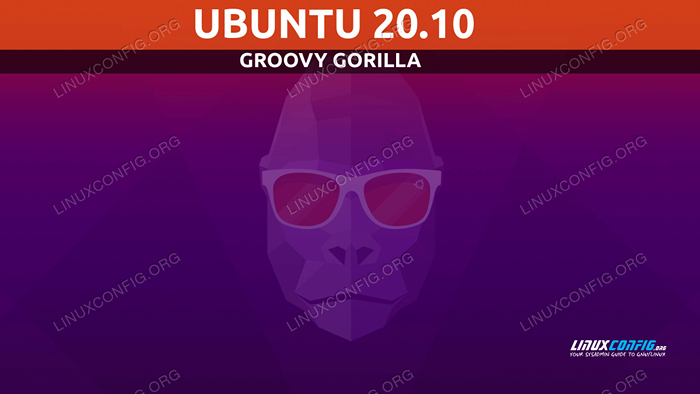 Ubuntu à 20.10 gorilles groovy
Ubuntu à 20.10 gorilles groovy Exigences et conventions logicielles utilisées
| Catégorie | Exigences, conventions ou version logicielle utilisée |
|---|---|
| Système | Ubuntu 20.04 FOCAL FOSSA |
| Logiciel | N / A |
| Autre | Accès privilégié à votre système Linux en tant que racine ou via le Sudo commande. |
| Conventions | # - Exige que les commandes Linux soient exécutées avec des privilèges racine soit directement en tant qu'utilisateur racine, soit par l'utilisation de Sudo commande$ - Exige que les commandes Linux soient exécutées en tant qu'utilisateur non privilégié régulier |
Comment mettre à niveau Ubuntu à 20.10 instructions étape par étape du gorille groovy
NOTE
Veuillez noter que vous ne pourrez effectuer que la mise à niveau d'Ubuntu à 20.10 seulement de Ubuntu 20.04 Version. Si vous souhaitez passer à partir d'Ubuntu 19.04 ou 19.10 Vous devez d'abord mettre à niveau le système vers Ubuntu 20.04 Avant de continuer avec Ubuntu 20.10 procédure de mise à niveau.
- Mettre à jour et mettre à niveau entièrement votre Ubuntu 20 actuel.04 Système Linux.Exécutez les commandes ci-dessous:
$ sudo apt update $ sudo apt mise à niveau
- Supprimer tous les packages n'est plus requis:
$ sudo apt AutoreMove
- Configurer le moducteur de version.
Ouvrir et modifier le/ etc / update-manager / release-upgradesdéposer et assurer que leRapidela variable est définie surnormal.# Comportement par défaut pour le moducteur de version. [Par défaut] # Comportement d'incitation par défaut, options valides: # # # jamais - Ne jamais vérifier une nouvelle version. # Normal - Vérifiez si une nouvelle version est disponible. Si plus d'une nouvelle version # est trouvée, le moducteur de sortie tentera de passer à # la version qui succède immédiatement à la version # actuellement en cours. # LTS - Vérifiez si une nouvelle version LTS est disponible. Le Upgrader # tentera de passer à la première version LTS disponible après # la course actuellement en cours. Notez que cette option ne doit pas être # utilisée si la version en cours de course n'est pas elle-même une version LTS #, car dans ce cas, le moducteur ne pourra pas déterminer si une version plus récente est disponible. Invite = normal
Enregistrer le fichier.
- Commencez l'ubuntu 20.10 Processus de mise à niveau en exécutant la commande suivante:
$ Sudo Do-Release Opgrad
NOTE
Dans le cas où vous passez à Ubuntu 20.10 Avant sa date de sortie, vous devez utiliser-dchanger comme dans$ sudo do-release-mise à niveau -dAfin de déclencher le processus de mise à niveau.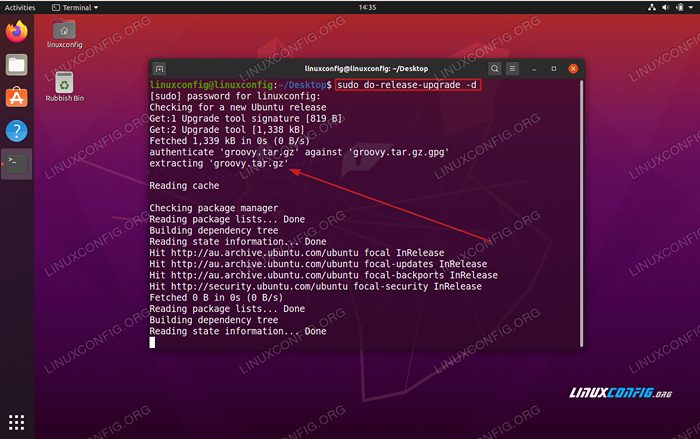 Mise à niveau vers 20.10 gorilles groovy.
Mise à niveau vers 20.10 gorilles groovy. 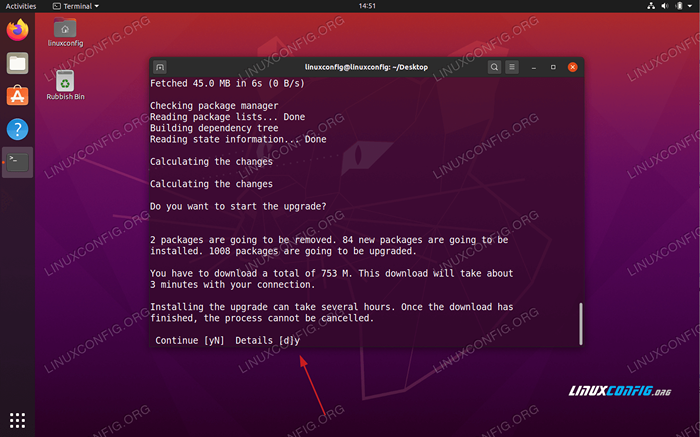 Mise à niveau vers 20.10 gorilles groovy. Taper
Mise à niveau vers 20.10 gorilles groovy. Taper Ycontinuer.
- Redémarrez votre système Ubuntu. Lorsque la mise à niveau Ubuntu se termine, redémarrez le système. Une fois que le système apparaît, vous exécuterez Ubuntu 20.Système Groovy Gorilla Linux !
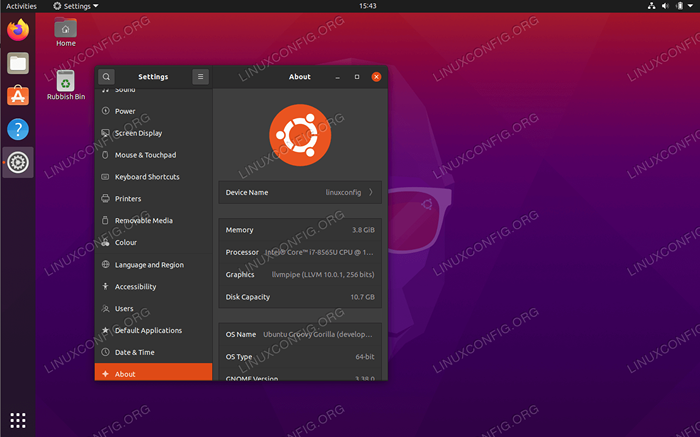 Mise à niveau terminée de Ubuntu 20.04 à Ubuntu 20.dix NOTE
Mise à niveau terminée de Ubuntu 20.04 à Ubuntu 20.dix NOTE
Le fond d'écran par défaut doit être modifié manuellement. Cliquez simplement avec le bouton droit sur votre bureau et appuyez sur leChangement de fondbouton.Apprécier !!!
Tutoriels Linux connexes:
- Choses à installer sur Ubuntu 20.04
- Choses à faire après l'installation d'Ubuntu 20.04 Focal Fossa Linux
- Ubuntu 20.04 astuces et choses que vous ne savez peut-être pas
- Ubuntu 20.04 Guide
- Choses à installer sur Ubuntu 22.04
- Choses à faire après l'installation d'Ubuntu 22.04 Jammy Jellyfish…
- Ubuntu 22.04 Guide
- Comment installer les pilotes Nvidia sur Ubuntu 20.10 groovy…
- Comment mettre à niveau Ubuntu à partir de 22.04 à 22.dix
- Ubuntu 20.04 Hadoop
- « Comment configurer SmartD et être informé des problèmes de disque dur par e-mail
- SUDO APT-ADD-REPOSITORY COMMANDE INTOLUS? »

